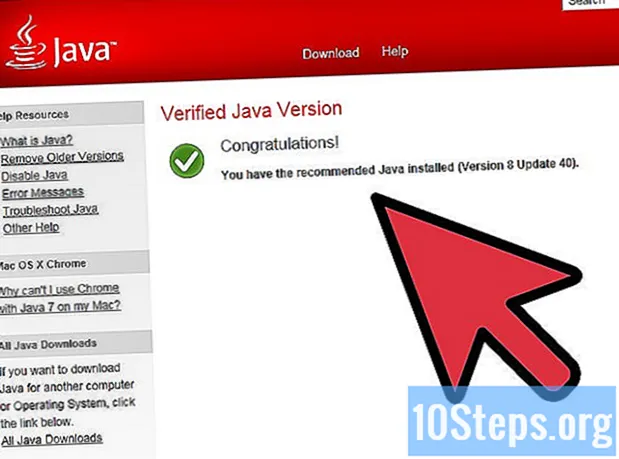Inhoud
- stadia
- Methode 1 met PowerPoint
- Methode 2 Maak een diavoorstelling op school
- Methode 3 Maak professionele diavoorstellingen
- Methode 4 Maak diavoorstellingen om plezier te hebben
Een diavoorstelling is een reeks afbeeldingen, soms met e, die bedoeld is om op een vlak oppervlak te worden geprojecteerd om een overzicht mogelijk te maken. Het meest voorkomende type diavoorstelling is tegenwoordig een computer, een ingrediënt dat gebruikelijk wordt tijdens een les of conferentie.
stadia
Methode 1 met PowerPoint
- Open het programma. In dit artikel wordt ervan uitgegaan dat u Microsoft Office PowerPoint gebruikt, omdat dit de meestgebruikte software is om diavoorstellingen te maken. Je ziet een parade van lege vakjes met een titel en afzonderlijke spaties om te vertrekken, evenals menu's en knoppen gevarieerd.
-

Maak je startpagina. Klik op het bovenste veld en geef uw project een naam. Voeg vervolgens uw naam en de datum van vandaag in het onderste veld toe. Dit is ook een goede gelegenheid om vertrouwd te raken met de elementen waarmee u uw diavoorstelling kunt aanpassen, zoals de kleur van het behang.- Kies een korte titel. Het is beter om een korte titel te bedenken die naar de essentie gaat en snel de inhoud uitlegt van wat u aan uw publiek zult tonen, tenzij u een presentatie op hoog niveau maakt om een lezing te illustreren.
- Gebruik een eenvoudige presentatie. Ingewikkelde ornamenten zoals "Vieille France" decor met gestileerde letters zijn leuk om te bekijken op een computer, maar moeilijk te lezen voor een publiek. Aarzel niet om verschillende dingen te proberen, maar houd u aan een eenvoudig lettertype met duidelijke lijnen zodat het publiek niet hoeft te turen om u te lezen.
- U kunt het lettertype wijzigen door een keuze te maken uit het menuvenster boven aan het scherm. Als u e hebt gemarkeerd wanneer u het lettertype wijzigt, wordt ook het nieuwe gekozen lettertype overgenomen.
- Probeer kleurentests.Uw titelpagina kan een andere kleurenachtergrond hebben dan de rest van uw project, maar de meeste mensen kiezen hetzelfde thema voor de hele diavoorstelling.
- Klik met de rechtermuisknop op de achtergrond van de diavoorstelling en kies de optie "achtergrond" of "achtergrondindeling" in het menu dat wordt uitgevoerd. Vanaf daar kunt u plezier hebben met het veranderen van kleuren als u wilt.
- Zorg ervoor dat uw achtergrondkleur overeenkomt met de kleur van uw e zodat de diavoorstelling gemakkelijk te lezen is. Over het algemeen moet de e zwart of wit zijn voor betere leesresultaten en mogen de achtergrondkleuren niet fluorescerend of te helder zijn.
- Het is geen kwaad om een heel eenvoudige diavoorstelling te presenteren voor een presentatie die bedoeld is voor het kantoor of de universiteit, om de waarheid te vertellen, de eenvoud wordt over het algemeen als een pluspunt beschouwd in deze gevallen van figuur.
-

Afbeeldingen toevoegen. U kunt dit handmatig doen om een afbeelding aan uw diavoorstelling toe te voegen, of u kunt de optie "nieuwe afbeelding" bovenaan het scherm kiezen. Probeer een idee of gezichtspunt van de ene afbeelding naar de andere over te nemen, zodat het kader gemakkelijk te volgen is.- Voeg een layout toe. Elke afbeelding heeft volledige lay-outopties, zodat u degene kunt kiezen die het beste bij elke afbeelding past.
- De meeste reeksen zonder afbeeldingen kunnen een van twee basislay-outs ondersteunen. Moon heeft een titelbalk en de andere is gewoon een veld van e. Kies degene die je voorkeur heeft.
- De eenvoudigste manier om afbeeldingen, video's of soundtrack in te voegen, is door een lay-outmodus te kiezen. Kies eenvoudig het veld waarin u iets wilt toevoegen, klik op het pictogram dat het gewenste type document voorstelt en voeg het toe door het te selecteren in het venster dat voor dat doel wordt geopend.
- Voeg e toe in het ene veld en foto in een ander voor een professioneel resultaat.
- Overdrijf het niet door afbeeldingen, video's of geluiden toe te voegen. In de meeste gevallen is nuchterheid een pluspunt.
- Opruimen. U kunt reeksen verwijderen door erop te klikken met de rechtermuisknop en de optie "reeks verwijderen" te kiezen.
- Maak opslag. U kunt de volgorde van reeksen hervatten door ze langs de tijdlijn te slepen om ze op de juiste plaats in te voegen. De tijdlijn van de diavoorstelling is het overzicht van uw project dat zichtbaar is bovenaan het scherm of aan de zijkant.
- Voeg een layout toe. Elke afbeelding heeft volledige lay-outopties, zodat u degene kunt kiezen die het beste bij elke afbeelding past.
-

Voeg afwerkingen toe. U kunt nog een paar dingen doen om de presentatie van uw diavoorstelling te voltooien. Als u tevreden bent met het resultaat, bewaar het dan wanneer u het nodig hebt.- Let op de overgangen. PowerPoint en andere soortgelijke programma's worden geleverd met een brede selectie van overgangen tussen reeksen. Dit zijn visuele effecten die soms gepaard gaan met geluiden die optreden tussen de verschillende sequenties. Deze effecten zijn vaak van slechte smaak en leiden de aandacht af, maar kunnen in sommige gevallen geschikt zijn.
- Gebruik nooit geluidseffecten om uw overgangen te begeleiden. Ze zullen uw spraak verstoren.
- Gebruik eenvoudige overgangen zonder verfijning. Een pagina die van boven naar beneden zakt is al behoorlijk uitgebreid, het is nutteloos om gekke formaten of geneigde effecten te gebruiken.
- Gebruik overgangen met mate. Vermijd het opnemen van een overgang voor elke reeks, zelfs als u vindt dat overgangen nuttig zijn voor uw diavoorstelling. Gebruik het om de verschillende fasen van uw bewerking te markeren, één per categorie.
- Voeg referenties en geverifieerde informatie toe. Nadat u de afbeeldingen hebt ingesteld, voegt u een of meer reeksen (of zoveel als nodig) toe waarin u de referenties van uw informatie (voor professionele of academische diavoorstellingen), de oorsprong van uw afbeeldingen (als deze auteursrechtelijk zijn beschermd) vermeldt ) en alle dank of erkenningen die u wilt toevoegen.
- Let op de overgangen. PowerPoint en andere soortgelijke programma's worden geleverd met een brede selectie van overgangen tussen reeksen. Dit zijn visuele effecten die soms gepaard gaan met geluiden die optreden tussen de verschillende sequenties. Deze effecten zijn vaak van slechte smaak en leiden de aandacht af, maar kunnen in sommige gevallen geschikt zijn.
-

Doe een scroltest. U kunt uw diavoorstelling starten met de F5-toets op uw computertoetsenbord. U kunt de sequenties doorlopen door op de linkermuisknop te klikken. U kunt het programma afsluiten door op elk gewenst moment op Esc te drukken of het einde van de diavoorstelling bereiken en er opnieuw op klikken.- Ga terug en breng de laatste correcties aan die moeten worden aangebracht. Als u naar uw diavoorstelling kijkt voordat u erover nadenkt, kunt u vaak typefouten en andere kleine fouten maken die tijdens het maken van het project zijn gemaakt.
- Reageren op uw diavoorstelling Zorg ervoor dat uw diavoorstelling voldoende is gekalibreerd om u niet af te snijden, maar ook voldoende is voorzien zodat u niet halverwege uw toespraak zonder reeksen komt. Probeer wijzigingen in uw sequenties in te stellen om het ritme te vinden dat het beste bij u past.
Methode 2 Maak een diavoorstelling op school
-

Maak een presentatie. Als u een diavoorstelling voor een schoolpresentatie maakt, is het waarschijnlijk dat u ook een bijbehorende toespraak of een toelichting geeft. Stomp twee vogels, beginnend met een duidelijke presentatie als onderdeel van je project.- Er zijn verschillende manieren om een presentatie te maken. De basismethode is om afzonderlijke alinea's te maken met cijfers of letters om de informatie in volgorde van belangrijkheid te houden, maar u kunt desgewenst uw eigen benadering van het onderwerp gebruiken.
- Uw toespraak zal gedetailleerder zijn dan uw presentatie, maar uw diavoorstelling zal minder zijn. Zodra de contouren van uw project duidelijk zijn, markeert u alle belangrijkste punten en de punten waaraan u een afbeelding of ander multimedia-element wilt toevoegen om uw punt te illustreren. Overweeg een reeks te maken voor elk onderstreept element.
- Gebruik leeskaarten of een samenvatting om uw presentatie te ondersteunen. Gebruik uw diavoorstelling niet om u te begeleiden, anders wordt u veroordeeld om deze te repareren, wat er niet erg professioneel uitziet.
-

Gebruik een eenvoudige presentatie. Vermijd te felle kleuren en houd u aan lettertypen zonder Serif, zoals Arial voor titels en ondertitels.- Zwart op wit en wit op zwart zijn de twee minst irritante kleurencombinaties voor het ontwikkelen van een diavoorstelling. Ze zijn gemakkelijk te lezen en leiden niet af.
- Tinten blauw en grijs met een e in zwart of wit worden ook geaccepteerd.
- Vermijd kleuren die te heet of dichtslaan, evenals kleuren die te veel op elkaar lijken.
- Een lettertype met Serif (zoals Times New Roman) is acceptabel voor de achtergrond e (niet de titels), vooral als de meeste van uw opmerkingen meer dan één regel op de pagina bevatten. Wat u ook kiest, zorg ervoor dat u tijdens de diavoorstelling consistent bent.
- Zwart op wit en wit op zwart zijn de twee minst irritante kleurencombinaties voor het ontwikkelen van een diavoorstelling. Ze zijn gemakkelijk te lezen en leiden niet af.
-

Voeg indien nodig media toe. Voeg alleen video of muziek toe als dit voor u geschikt is en houd het zo kort mogelijk. Afbeeldingen moeten indien nodig worden toegevoegd.- Dertig seconden is een bepaalde hoeveelheid tijd voor video- en muziekmappen. De ingevoegde media zouden de spraak niet voor u moeten doen. Door langere video's en soundtracks te gebruiken, krijg je een slechtere score, omdat dit je het gevoel geeft dat je een kort gesprek voert, waardoor de minimale spreektijd wordt omzeild.
- Er zijn twee goede manieren om afbeeldingen toe te voegen.
- Voeg een afbeelding per reeks toe die wordt ondersteund door een e. Houd het een redelijke grootte en relevant voor de volgorde.
- U kunt maximaal vier afbeeldingen per reeks toevoegen als deze geen e bevat, maar alleen is bedoeld ter illustratie van een van uw opmerkingen. Deze reeks is kort, blader een paar seconden door in uw presentatie en voeg een opmerking toe.
- Het kan ook passend zijn om een afbeelding op de titelpagina te plaatsen, afhankelijk van het onderwerp van uw diavoorstelling, maar dit is niet noodzakelijk voor een goede diavoorstelling.
Methode 3 Maak professionele diavoorstellingen
-

Gebruik een kort formaat. Iedereen die uw diavoorstelling te zien krijgt, wordt ook betaald voor de tijd die hij in het bedrijfsleven doorbrengt. De meeste van hen verdienen liever hun brood door iets anders te doen dan je diavoorstelling te bekijken, dus maak het kort, dynamisch en kom direct ter zake.- Blijf kort. Maak een korte presentatie, tenzij uw supervisor u heeft gevraagd om een bepaalde lengte te bereiken. Verspil niet te veel tijd met het illustreren van voorbeelden die verder gaan dan u denkt dat nodig is om uw standpunt uit te leggen.
- Maak een hand-out voor uw luisteraars zodat u niet de fijnere details van uw presentatie hoeft in te voeren. Plaats diepgaande informatie in uw documentatie en gebruik de diavoorstelling en uw presentatie om een breder beeld van de situatie te schetsen.
- Blijf kort. Maak een korte presentatie, tenzij uw supervisor u heeft gevraagd om een bepaalde lengte te bereiken. Verspil niet te veel tijd met het illustreren van voorbeelden die verder gaan dan u denkt dat nodig is om uw standpunt uit te leggen.
-

Minimaliseer items die geen e zijn. Tabellen en afbeeldingen zijn erg goed als ze nodig zijn, maar andere afbeeldingen moeten eenvoudig en toegankelijk blijven.- Overweeg het gebruik van kleine logo's. Deze logo's zijn een reeks eenvoudige zwart-witafbeeldingen die vrij zijn van auteursrechten. Bijna alle diavoorstellingen bevatten een min of meer complete bibliotheek met logo's. De eenvoud van het begrijpen van deze afbeeldingen maakt het een ideale keuze om reeksen te illustreren die grafische elementen bevatten, die niet verschijnen met veel overbodige geluids- en visuele effecten.
- Gebruik nooit video's of muziek als onderdeel van een professionele presentatie, tenzij u daarvoor een dwingende reden hebt.
- Gebruik geen reeksovergangen. Niemand is geïnteresseerd in je publiek, wat betekent dat ze alleen maar tijdverspilling zijn.
-

Pas uw spraak aan uw diavoorstelling aan. Meer nog dan elders zouden een professionele diavoorstelling en het bijbehorende discours inhoudelijk bijna identiek moeten zijn. Afgezien van de snelle introductie en het koppelen van zinnen, moet uw spraak min of meer de punt-voor-punt diavoorstelling volgen.- Maak gebruik van uw informatiemateriaal, zoals hierboven vermeld, vertel uw publiek om naar dit deel van uw record te verwijzen wanneer u uw toespraak houdt. Het is gemakkelijker om toegang te krijgen tot extra informatie zonder dat u alles in uw diavoorstelling hoeft op te slaan.
-

Sluit af met een suggestie. In tegenstelling tot een universitaire diavoorstelling is het einde van uw professionele presentatie geen eenvoudige conclusie, het is een duidelijke en openhartige oproep tot actie, een categorische bevestiging die wordt ondersteund door uw presentatie, in plaats van het resultaat van een academische mening die de diavoorstelling moet uitleggen. Het verschil in toon is van groot belang voor uw publiek om uw presentatie serieus te nemen.
Methode 4 Maak diavoorstellingen om plezier te hebben
-

Kies een thema. Neem alles wat je wilt. We zijn blij om diavoorstellingen te maken van vakanties, familiereünies of andere ervaringen die met anderen zijn geleefd en gedeeld. Je kunt er ook voor kiezen om een passie of een sport te organiseren.- Voeg een structuur toe. U hebt zeker geen duidelijke structuur nodig voor een diavoorstelling die u voor uw plezier hebt ingesteld, maar het kan handig zijn als u iets wilt aangeven of informatie wilt presenteren waarover u hebt gelezen.
- Overweeg hoe je je beelden op natuurlijke wijze aan een vriend zou uitleggen en bestel het dan zodat het weerspiegelt wat je denkt.
- Voeg een structuur toe. U hebt zeker geen duidelijke structuur nodig voor een diavoorstelling die u voor uw plezier hebt ingesteld, maar het kan handig zijn als u iets wilt aangeven of informatie wilt presenteren waarover u hebt gelezen.
-

Vind je afbeeldingen. De beste tijd om een diavoorstelling voor uw plezier te bewerken, u hebt genoeg te doen, wat u ook van plan bent met uw afbeeldingen te doen. Voor de meeste mensen betekent dit dat er veel foto's zijn. Download ze van internet of gebruik uw eigen snapshots zoals u dat wilt.- Wees voorzichtig als u afbeeldingen gebruikt met gereserveerde rechten. We zullen je waarschijnlijk niet achtervolgen en achter je aanjagen voor het maken van een zeer gezinsvriendelijke "Beach Day" -diavoorstelling met een foto van een strandbal met de rechten die je op YouTube verzendt, maar gebruik je gezond verstand.
- Citeer je bronnen aan het einde van de diavoorstelling wanneer je de linfo-bron vindt die je geeft.
- Gebruik geen afbeelding die specifiek verwijst naar "Gebruik verboden zonder toestemming van de auteur" of iets dergelijks.
- Wees voorzichtig als u afbeeldingen gebruikt met gereserveerde rechten. We zullen je waarschijnlijk niet achtervolgen en achter je aanjagen voor het maken van een zeer gezinsvriendelijke "Beach Day" -diavoorstelling met een foto van een strandbal met de rechten die je op YouTube verzendt, maar gebruik je gezond verstand.
-

Multimedia toevoegen. Voeg een soundtrack of elke gewenste videoclip in. Kom tot rust, dit is tenslotte je eigen project.- Nogmaals, wees voorzichtig bij het gebruik van documenten waarvan de rechten duidelijk zijn voorbehouden. Probeer korte clips in te voegen en vermeld waar het nodig is.
-

Voeg elke gewenste overgang toe. Ja, ze zijn vaak middelmatig. Ze zijn ook vaak best leuk, vooral met de bijbehorende geluidseffecten. Als u uw diavoorstelling wilt bewerken met zeer ouderwetse overgangseffecten, ga er dan helemaal voor. -

Strijk uw diavoorstelling. Zelfs als u het voor uw eigen plezier wast, moet u de inhoud controleren voordat u het aan iemand laat zien.- Zorg ervoor dat de kleuren van de thema's die u gebruikt, uw ogen niet beschadigen.
- Controleer of de reeksen allemaal in de volgorde staan die u wilt.
- Voeg afbeeldingen toe, als het zinvol is, zodat u niet elke foto hoeft uit te leggen.

- Een computer
- Diashow-software zoals Microsoft PowerPoint of OpenOffice.org Impress
- Een onderwerp of een thema